iPhonex面部ID问题的5种解决方法
iPhoneX系列推出了面部识别功能,以提高手机的安全性。虽然这个功能很大程度上保护了用户的个人信息,但很多人仍在反映人脸识别不能用的各种问题。最近报道的问题之一是面部ID图标旋转并且无法解锁iPhone。
下面小编就来教大家5种解决人脸识别无法使用的办法。
在按照以下方式操作之前,您需要先检查这些:
- 相机没有任何内容。
- 你的脸,包括眼睛,鼻子,嘴巴,直接面对摄像头没有任何阻挡。
- 为了让iPhone进行清晰识别,您需要脸与iPhone的距离保持在10-20左右距离。
- 保证附近无其他物品或明亮的光来混淆面部识别。
如果上述情况都没问题,请按照以下方式操作。
方法1:强制重启iPhone
一般情况下,当iPhone卡住时,无论是卡在黑/白屏幕还是卡在面部ID图标旋转中,强制重启总是有用的。当iPhone X / XS / XR卡在面部ID识别时,您可以先尝试此方法。
步骤1: 按并快速释放音量调高按钮。
第2步: 按并快速释放音量调低按钮。
第3步: 按住侧面(睡眠/唤醒)按钮,直到出现Apple徽标。

方法2:检查面部ID设置或重置它
第一 ,确保您的面部识别功能已设置并打开。进入设置>>>面部识别码和密码,如果没有,则将其打开。
然后 ,如果它处于“打开”状态,但iPhone面部ID图标旋转仍然存在且未解锁屏幕,则可以通过重置Face ID来解决问题。首先,您需要使用解锁密码解锁iPhone。然后进入设置>>>面部识别码和密码>>>重置面部识别码。您需要注意的是重置面部ID将删除所有现有的面部数据。
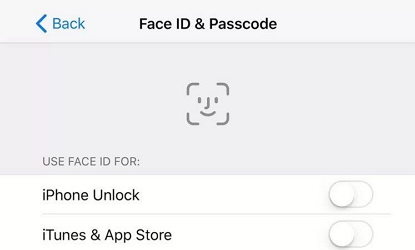
方法3:检查更新
有时,如果您确定所有设置都已正确设置但问题仍未解决,则可能是因为您的iOS系统版本或软件版本太低无法修复面部ID功能。更新版本可以修复该问题。以下是步骤:
进入设置>>>点击通过>>>选择软件更新>>>点击下载并安装,您可以升级最新的iOS系统。更新iOS系统后,检查iPhone面部ID旋转问题是否仍然存在。
当您更新系统或软件时,您会更好备份你的iPhone X / XS / XR ,以防丢失数据。
方法4:修复iOS系统以解决面部ID旋转问题
如果上述方法都不起作用,可能是系统问题导致面部ID不能正常旋转。那就可以牛学长苹果手机修复工具来修复ios系统,可以帮助您修复ios系统而不会丢失任何数据,从而解决面部ID无法使用的情况。操作如下:
第1步:启动牛学长苹果手机修复工具,通过数据线连接设备与电脑,点击“修复iOS系统问题”。

第2步:待软件识别设备后,再点击“下载固件”,下载成功后开始修复。
整个修复过程大概10分钟,注意不要断开数据线,等待显示“修复完成”即可。

第3步:系统修复成功。默认进行的“标准修复”,不会丢失设备数据。如果设备还是无法开机,建议行“深度修复”模式,但iPhone将会丢失数据,所以需要提前做好备份。若在iCloud/iTunes已进行备份的可在修复之后再进行数据还原!

修复完成后即可正常使用面部ID功能。牛学长苹果手机修复工具不仅可以帮助您解决面部ID问题,还可以帮助您修复各种iOS系统问题而不会丢失数据,如设备不能开机、白苹果、卡在恢复模式、黑屏、更新失败、不停重启等系统问题。
方法5:重置iPhone以修复面部ID旋转问题
如果您尝试上述所有方法但还是无法解决,并且您的iPhone面部ID还卡在旋转种,您可以尝试这最后一种方法来修复面部ID旋转问题。
第一 ,您可以尝试重置所有设置,使iPhone恢复出厂默认设置,不会丢失任何数据。设置>>>>常规>>>重置>>>重置所有设置。
第二 ,如果它仍然不起作用,你可能需要尝试这种适用于许多iPhone问题的最终方式。但是这种方法会删除所有内容和设置。如果数据对您非常重要,那么最好在进行备份之前进行备份。单击常规>>>重置>>>删除所有内容和设置。你也可以先备份iPhone数据。



